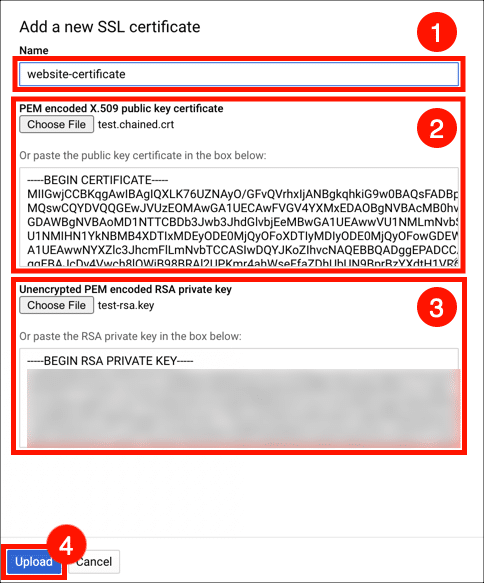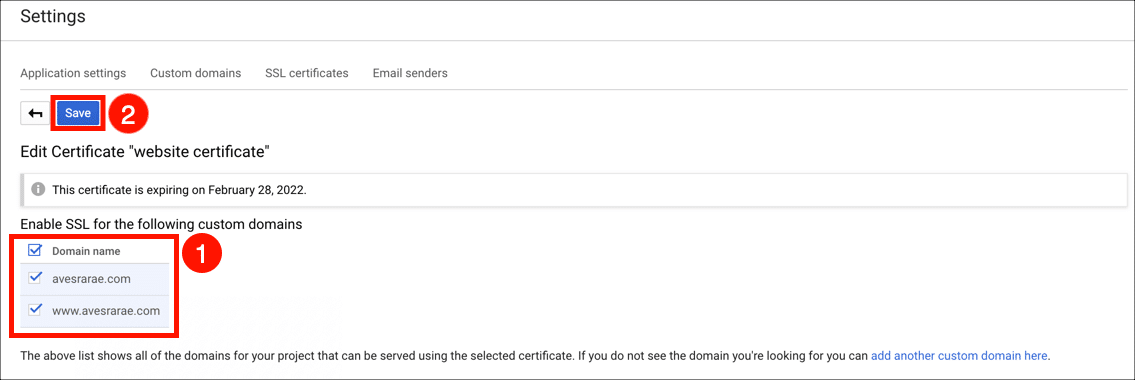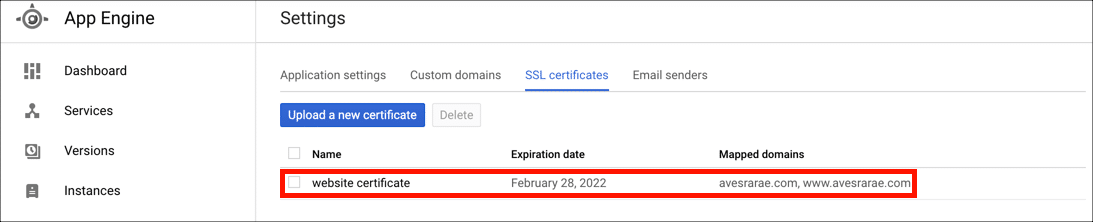所要時間: 30 minutes
このチュートリアルでは、インストールする方法を説明します SSL /TLS 証明書 SSL.comから Google App Engine.
- SSL.comから証明書をダウンロードします。
SSL.comアカウントで証明書の注文を見つけ、で証明書をダウンロードします。 nginx フォーマット。 ファイル名はで終わります
.chained.crt. - 秘密鍵形式を変換します(必要な場合)。
App Engineにアップロードする秘密鍵は、PKCS#1PEM形式のRSA鍵である必要があります。 テキストエディタで秘密鍵ファイルの最初の行を確認します。 ファイルがで始まる場合
-----BEGIN RSA PRIVATE KEY-----、あなたは行く準備ができています。 秘密鍵を生成した場合 CSR SSL.comを使用 CSR マネージャー、またはファイルの最初の行が-----BEGIN PRIVATE KEY-----(なしでRSA)、キーをPKCS#8からPKCS#1に変換する必要があります。 これは簡単に行えます OpenSSLの 次のようなコマンド(置換EXAMPLE.key&EXAMPLE-RSA.key実際のファイル名で):openssl rsa -in EXAMPLES.key -out EXAMPLE-RSA.key - プロジェクトに移動します。
Google CloudPlatformでプロジェクトに移動します。
- AppEngineの設定に移動します。
選択する AppEngine>設定 画面左上のメニューから。
- SSL証明書の設定を開きます。
クリック SSL証明書 タブには何も表示されないことに注意してください。
- 証明書アップロードフォームを開きます。
クリック 新しい証明書をアップロードする
- 証明書と秘密鍵をアップロードします。
証明書に名前を付け、チェーン証明書と秘密鍵をアップロードまたは貼り付けて、[ アップロード
- ドメインを選択します。
証明書を使用するドメインを選択し、[ Save
- 完了!
証明書とキーがアップロードされ、AppEngineのドメイン名にマッピングされています。
SSL.comは多種多様な SSL /TLS サーバー証明書 HTTPS Webサイトの場合:


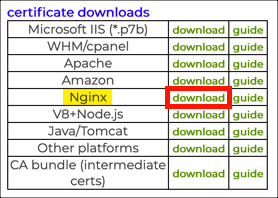
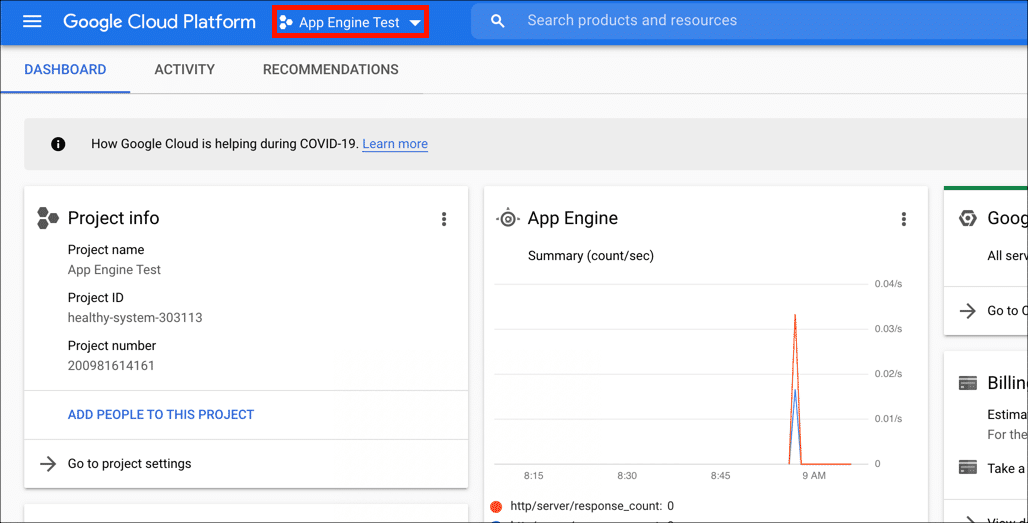
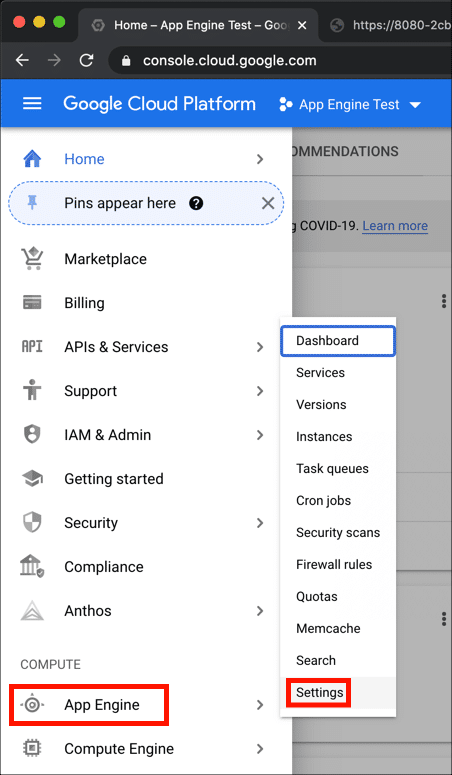
![[SSL証明書]タブ](https://ee2cc1f8.rocketcdn.me/wp-content/uploads/2021/01/google-app-engine-install-ssl-tls-03.png)